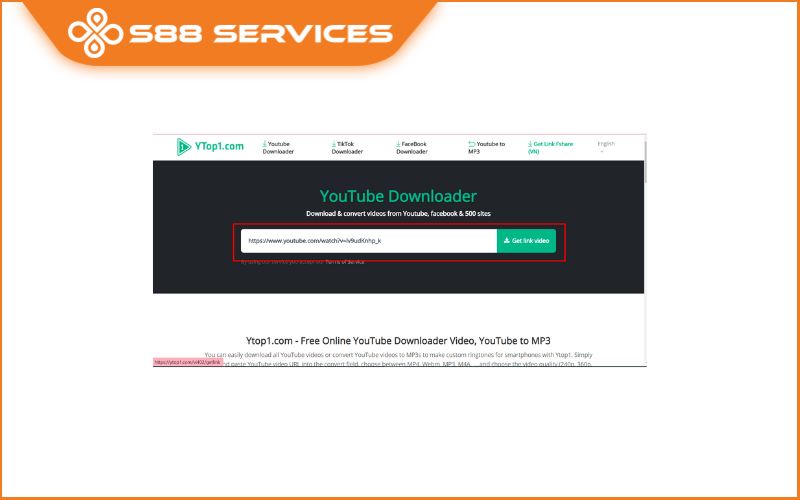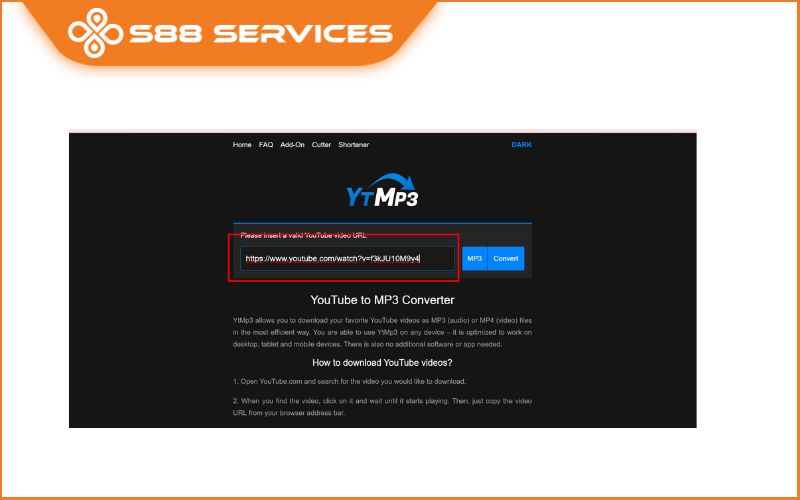Sao chép (copy) là một thao tác cơ bản nhưng vô cùng cần thiết trong quá trình sử dụng máy tính. Hiểu và áp dụng đúng cách copy không chỉ giúp bạn tiết kiệm thời gian mà còn nâng cao hiệu suất công việc. Trong bài viết này, S88 Services sẽ cùng bạn tìm hiểu chi tiết cách copy trên máy tính, bao gồm cả trên Windows và MacOS, cùng với các mẹo hữu ích để thực hiện hiệu quả hơn. Cùng theo dõi nội dung dưới đây nhé! Ngoài ra S88 Services còn nhận sửa các lỗi như: sửa laptop/ sửa máy tính, sửa nhanh chóng, lấy ngay.

Cách copy trên máy tính Windows
Windows là hệ điều hành phổ biến nhất hiện nay, và việc thực hiện copy trên Windows khá đơn giản. Dưới đây là các cách bạn có thể áp dụng:
Sử dụng phím tắt
Phím tắt là cách nhanh nhất để thực hiện thao tác copy trên máy tính Windows.
Bước 1: Chọn nội dung bạn muốn copy (văn bản, hình ảnh, hoặc file).
Bước 2: Nhấn tổ hợp phím Ctrl + C để copy nội dung đã chọn.
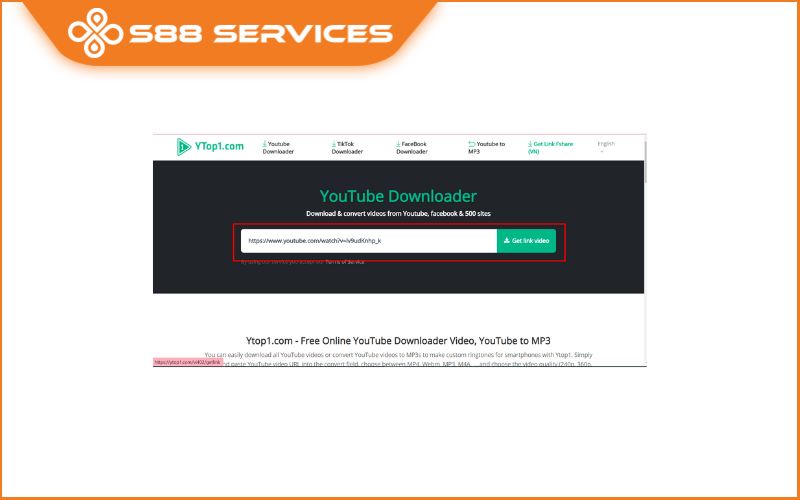
* Lưu ý:
- Để dán (paste) nội dung đã copy, bạn nhấn tổ hợp phím Ctrl + V.
- Nếu muốn cắt (cut) nội dung, bạn dùng Ctrl + X thay vì Ctrl + C.
Sử dụng menu chuột phải
Bước 1: Chọn nội dung cần sao chép.
Bước 2: Nhấp chuột phải và chọn Copy từ menu hiện ra.
Bước 3: Đến vị trí muốn dán và nhấp chuột phải, chọn Paste.
Sử dụng Ribbon Menu (trên Microsoft Office)
- Trong các ứng dụng như Word, Excel hoặc PowerPoint:
Bước 1: Bôi đen nội dung cần copy.
Bước 2: Trên thanh công cụ Ribbon, chọn Copy (biểu tượng hai tờ giấy).
Bước 3: Đến nơi cần dán, chọn Paste trên Ribbon.
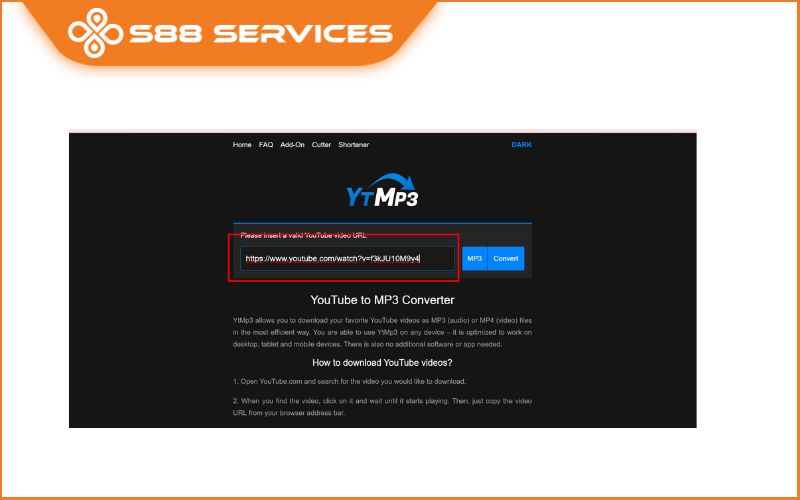

Cách Copy trên Máy Tính MacOS
Nếu bạn sử dụng máy tính Mac, các thao tác copy cũng tương tự như trên Windows nhưng có một số khác biệt nhỏ:
Sử dụng phím tắt
Bước 1: Bôi đen nội dung cần sao chép.
Bước 2: Nhấn tổ hợp phím Command (⌘) + C.
Bước 3: Dán nội dung đã sao chép bằng cách nhấn Command (⌘) + V.

Sử dụng chuột phải
Bước 1: Nhấp chuột phải vào nội dung cần sao chép.
Bước 2: Chọn Copy từ menu hiện ra.
Bước 3: Chuyển đến vị trí muốn dán, nhấp chuột phải và chọn Paste.
Sử dụng Menu Bar
Bước 1: Sau khi chọn nội dung, di chuyển chuột lên thanh menu trên cùng.
Bước 2: Nhấp vào Edit và chọn Copy.
Bước 3: Đến nơi cần dán, vào Edit và chọn Paste.
Cách copy nội dung đặc biệt
Copy nhiều file hoặc thư mục cùng lúc
+ Trên Windows: Giữ phím Ctrl, sau đó lần lượt nhấp chuột vào các file hoặc thư mục cần copy. Nhấn Ctrl + C để sao chép toàn bộ.
+ Trên MacOS: Giữ phím Command (⌘) và chọn các mục cần sao chép, sau đó nhấn Command (⌘) + C.

Copy văn bản không định dạng
Nếu bạn chỉ muốn sao chép nội dung văn bản mà không mang theo định dạng:
+ Trên Windows: Sử dụng Ctrl + Shift + V (nếu ứng dụng hỗ trợ).
+ Trên MacOS: Dùng Command (⌘) + Shift + V.
Copy ảnh từ trình duyệt web
Bước 1: Nhấp chuột phải vào ảnh bạn muốn sao chép.
Bước 2: Chọn Copy Image (Windows) hoặc Copy Image (MacOS).
Bước 3: Chuyển đến nơi bạn muốn dán và thực hiện thao tác paste.

Các Mẹo Copy Trên Máy Tính Hiệu Quả
Sử dụng Clipboard History (Windows 10/11)
Clipboard History cho phép lưu lại nhiều mục đã sao chép.
+ Kích hoạt: Vào Settings > System > Clipboard, bật tùy chọn Clipboard history.
+ Dùng: Nhấn Windows + V để xem và chọn mục muốn dán.
Sử dụng phần mềm hỗ trợ
Một số phần mềm như Ditto (Windows) hay Paste (MacOS) giúp quản lý clipboard hiệu quả hơn, lưu trữ nhiều nội dung copy và dễ dàng truy cập lại.
Học cách sử dụng thao tác kéo thả (Drag and Drop)
+ Trên Windows: Kéo nội dung được chọn bằng chuột và thả vào vị trí mong muốn.
+ Trên MacOS: Tương tự, nhưng với nhiều ứng dụng hỗ trợ thao tác này hơn.
Những lỗi thường gặp khi copy và cách khắc phục
Không thể copy hoặc paste
- Nguyên nhân: Phần mềm hoặc hệ điều hành gặp lỗi.
- Cách khắc phục: Khởi động lại máy hoặc kiểm tra quyền truy cập.
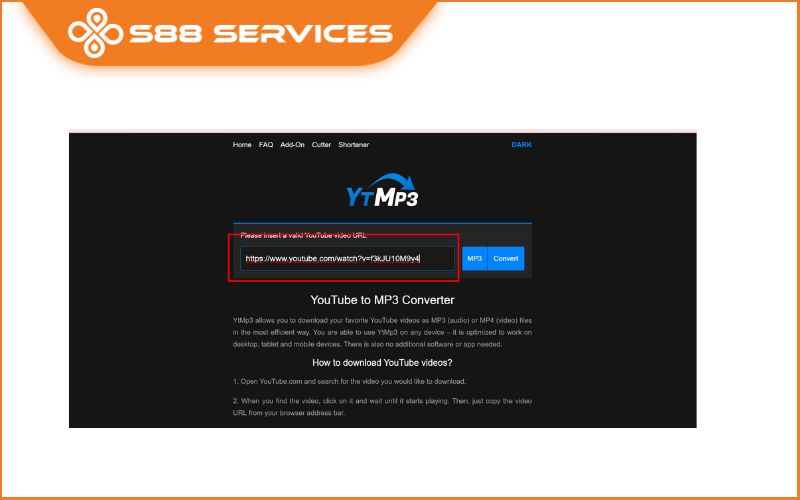
Clipboard bị đầy
- Nguyên nhân: Lưu quá nhiều nội dung trong clipboard.
- Cách khắc phục: Xóa clipboard bằng cách khởi động lại máy hoặc sử dụng lệnh xóa clipboard (Windows: Run cmd > gõ lệnh echo off | clip).
Sao chép dữ liệu là một kỹ năng cơ bản nhưng cực kỳ quan trọng trong việc sử dụng máy tính. Bằng cách nắm vững cách copy trên máy tính và các mẹo hữu ích, bạn có thể nâng cao đáng kể hiệu suất làm việc. Hãy áp dụng những hướng dẫn trên để thao tác dễ dàng hơn mỗi ngày! Nếu bạn thấy bài viết hữu ích, hãy chia sẻ với bạn bè hoặc để lại bình luận để cùng trao đổi thêm nhé!
Xem thêm:
Cách nén file CỰC NHANH, CỰC DỄ cho người mới dùng máy tính
Bó túi cách kiểm tra bàn phím chỉ trong 3 giây!
Tổng hợp các phím tắt máy tính và công dụng mà bạn nên biết
 |
 |

===================
S88 Services - Chuỗi trung tâm dịch vụ máy tính, laptop có hơn 10 năm kinh nghiệm, đi đầu trong lĩnh vực cung cấp các dịch vụ cần thiết để chăm sóc toàn diện cho các thiết bị công nghệ, bao gồm:
- Dịch vụ sửa chữa, bảo dưỡng máy tính, laptop
- Dịch vụ dán decal, skin làm đẹp cho laptop, điện thoại, máy ảnh,...
- Dịch vụ phân phối các linh kiện, phụ kiện điện tử chính hãng đến từ các thương hiệu lớn như Lenovo, Asus, Dell, Sony, Acer, Apple…
Hãy đến ngay với #S88Services - Hệ thống chăm sóc toàn diện laptop Số 1 Việt Nam!
--------------------------------
Hệ thống S88 Services:
✆ Liên hệ hotline - 0247.106.9999
✆ Nhắn tin: https://m.me/s88vn
✆ Website: http://s88.vn/
Địa chỉ:
✣ 40 Trần Đại Nghĩa - Hai Bà Trưng - Hà Nội (số máy lẻ 310)
✣ 164 Nguyễn Xiển - Thanh Xuân - Hà Nội (số máy lẻ 311)
✣ Số 9 đường Huỳnh Thúc Kháng kéo dài (gần Bệnh viện GTVT) - Đống Đa - Hà Nội (số máy lẻ 312)
✣ 106 Hồ Tùng Mậu - Cầu Giấy - Hà Nội (số máy lẻ 313)
✣ 378 Phạm Văn Đồng - Từ Liêm - Hà Nội (số máy lẻ 411)
✣ 166 Vạn Phúc - Hà Đông - Hà Nội (số máy lẻ 224)
 |
 |